So verbessern Sie die WLAN-Signale bei der Verwendung Ihres Mac (09.17.25)
Das Internet ermöglicht uns viele Dinge zu tun. Es ermöglicht uns, Videoanrufe zu tätigen und bequem von zu Hause aus zu arbeiten. Es ermöglicht uns sogar, unsere Lieblingsfilme herunterzuladen und Charts-Top-Songs anzuhören. Andererseits können wir die traurige Wahrheit nicht leugnen, dass unsere Internetverbindung manchmal einen ernsthaften Geschwindigkeitsschub benötigt. Egal wie fortschrittlich der von uns verwendete Mac ist und unabhängig davon, wie viel Sie Ihrem Internetdienstanbieter bezahlen, es wird eine Zeit kommen, in der das Signal des Wi-Fi verlangsamt wird. Aber können wir etwas tun, um das schnellste Erlebnis zu genießen?
Je nach Einrichtung Ihres Zuhauses oder Büros kann die WLAN-Verbindung Ihres Macs verbessert werden. Mit ein wenig Optimierung und Feinabstimmung können Sie das Potenzial Ihrer Internetverbindung maximieren. Befolgen Sie noch besser diese einfachen Tipps:
1. Führen Sie einen Geschwindigkeitstest durch.Der beste Weg, um festzustellen, ob ein Problem mit Ihrem WLAN vorliegt, ist ein Geschwindigkeitstest. Es gibt viele Möglichkeiten, dies zu tun, aber die einfachste ist die Verwendung von Geschwindigkeitstest-Websites wie https://www.speedcheck.org/. Häufiger testen diese Websites die Geschwindigkeit deines Internets, sowohl für Uploads als auch für Downloads.
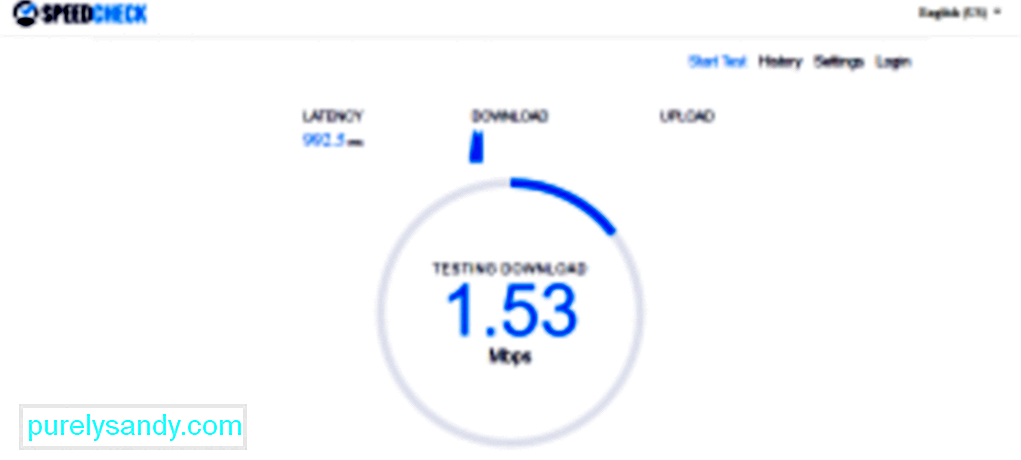
Verbinde deinen Mac direkt mit dem Router, um einen Geschwindigkeitstest durchzuführen. Führen Sie danach einen Geschwindigkeitstest durch, indem Sie auf www.speedtest.net gehen und die Geschwindigkeit notieren. Trennen Sie als Nächstes die Verbindung vom Router und stellen Sie eine Verbindung zum WLAN her. Führen Sie erneut einen Geschwindigkeitstest durch. Notieren Sie die Geschwindigkeitsdetails und vergleichen Sie sie mit Ihren ersten Daten. Wenn zwischen den beiden Geschwindigkeiten ein erheblicher Unterschied besteht, stimmt möglicherweise etwas mit Ihrer Verbindung nicht.
2. Starten Sie den Router neu.Wenn die Internetverbindung langsam ist, kann das Problem manchmal durch einen Neustart des Routers behoben werden. Dies liegt daran, dass der Router dadurch gezwungen wird, sich erneut zu verbinden und den besten Kanal mit dem stärksten Signal zu finden. Dies ist besonders hilfreich, wenn Sie viele Nachbarn haben, die mit dem Kanal konkurrieren, den Ihr Router derzeit verwendet.
3. Lokalisieren Sie die Wi-Fi Blackspots zu Hause.Man kann nie wissen, es könnte bestimmte Objekte zu Hause geben, die die Signalstärke Ihres Wi-Fi beeinträchtigen. Da man sie aber nicht identifizieren kann, kann man zumindest ein Gefühl dafür bekommen, wo ein stronges Signal liegt. Sie können dies tun, indem Sie eine Heatmapping-App auf Ihr iPhone herunterladen und dann in Ihrem Haus herumlaufen. Diese App teilt Ihnen mit, in welchen Bereichen Ihres Hauses oder Büros eine gute WLAN-Verbindung besteht.
4. Bewegen Sie Ihren Router herum. 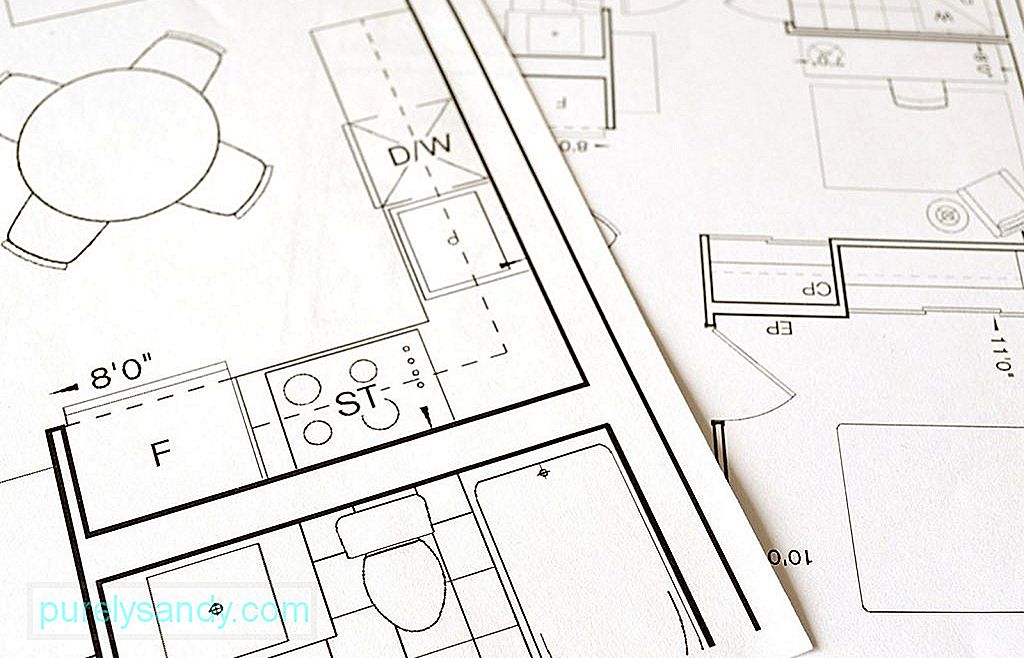
Wenn das WLAN-Signal in Ihrem Zimmer etwas schrecklich erscheint, müssen Sie sich einen neuen Standort suchen und umziehen? Nicht wirklich. Sie haben mehrere Möglichkeiten. Zunächst können Sie Ihren Router an einen zentralen Ort in Ihrem Haus verlegen. Normalerweise werden Router an Telefonleitungen angeschlossen, die sich oft in der Nähe des Eingangs Ihres Hauses befinden. Daher müssen Sie möglicherweise Router-Verlängerungskabel besorgen, um den Router an einen anderen Ort zu bringen. Wenn es nicht möglich ist, den Router an einen anderen Standort zu bringen, können Sie das Signal verbessern, indem Sie die folgenden Tipps befolgen:
- Stellen Sie Ihren Router an einer erhöhten Stelle auf. Das Anheben des Routers kann manchmal die Signalstärke erhöhen.
- Stellen Sie den Router von einer Außenwand entfernt auf. Andernfalls könnte die Hälfte des Signals nach außen geleitet werden.
- Stellen Sie Ihren Router nicht in den Schrank. Verstecke es nicht einmal hinter etwas. Ja, es sieht für Sie vielleicht nicht attraktiv aus, aber es muss irgendwo frei von Hindernissen positioniert werden. Das heißt, wenn Sie die Signalstärke verbessern möchten.

Verfügt Ihr Router über Antennen? Wenn ja, dann wäre es besser, wenn Sie sie aufzeigen. Sie können sie auch in Richtung der schwächsten Stelle ausrichten.
Wenn Sie keine externen Antennen sehen, hat Ihr Router wahrscheinlich eingebaute Rundstrahlantennen, die Signale in verschiedene Richtungen senden.
Wie oben erwähnt, gibt es bestimmte Objekte zu Hause, die die Signale Ihres Wi-Fi-Netzwerks blockieren könnten. Diese Objekte sind Mikrowellenherde, Babyphone, Bluetooth-Geräte und schnurlose Telefone. Lichterketten und Aquarien gelten auch als Wi-Fi-Signalstörer. Bewegen Sie diese Gegenstände nach Möglichkeit vom Router weg oder stellen Sie sie zumindest an einem anderen Ort ab, damit sie nicht zwischen Ihnen und Ihrem Router stehen.
7. Entfernen Sie unbekannte Geräte, die mit Ihrem Router verbunden sind.Sind Sie der einzige, der Ihre WLAN-Verbindung nutzt? Denk nochmal. Möglicherweise gibt es andere Geräte zum Teilen Ihrer Wi-Fi-Verbindung. Entfernen Sie diese unbekannten Geräte, damit Sie die gesamte Bandbreite freigeben und für sich selbst verwenden können. Sie können herausfinden, welche anderen Geräte mit Ihrem Wi-Fi-Netzwerk verbunden sind, indem Sie auf die Standard-IP-Adresse Ihres Routers zugreifen. Dazu geben Sie im Allgemeinen 192.168.1.1 in die URL-Leiste des Browsers ein. Wenn dies nicht funktioniert, überprüfen Sie die auf dem Router angegebene IP-Adresse oder fragen Sie Ihren ISP.
Nachdem Ihre Seite geladen wurde, können Sie sehen, wie viele Geräte mit Ihrem Router verbunden sind. Sie wissen auch, ob sie die Frequenz 5 GHz oder 2,4 GHz verwenden.
Wenn Sie feststellen, dass viele unbekannte Geräte mit Ihrem WLAN verbunden sind, ist es möglicherweise eine gute Idee, sie zu löschen oder zu trennen.
Es wäre toll, wenn Sie ab und zu die Software Ihres Routers überprüfen könnten. Stellen Sie sicher, dass es aktualisiert wird. In den meisten Fällen erfolgt das Update automatisch, Sie können es aber auch manuell durchführen, indem Sie einfach auf die Schaltfläche Upgrade in der Softwareoberfläche klicken.
9. Wechseln Sie zur 5-GHz-Bandbreite.Die meisten Router können heute entweder mit 2,4-GHz- oder 5-GHz-Bandbreite arbeiten. Wenn Ihr Mac unter Geräten aufgeführt war, die über die 2,4-GHz-Bandbreite verbunden sind, kann der Wechsel zu 5 GHz die Dinge beschleunigen. Es ist wahrscheinlich, dass Sie eine höhere Geschwindigkeit erhalten, da mehr Daten übertragen werden können. Leider ist der Wechsel von 2,4 GHz auf 5 GHz keine leichte Aufgabe. Wenn Sie jedoch darauf bestehen, sollten Sie Folgendes tun:
- Zugreifen auf den Hub-Manager Ihres Routers, indem Sie Safari öffnen und die IP-Adresse Ihres Routers in die URL-Leiste eingeben.
- Gehe zu Erweiterte Einstellungen.
- Trennen Sie die Bandbreiten 2,4 GHz und 5 GHz, indem Sie ihnen unterschiedliche Namen geben. Beachten Sie, dass dies dazu führen kann, dass andere mit Ihrem WLAN verbundene Gadgets die Verbindung verlieren.
- Öffnen Sie auf Ihrem Mac die Systemeinstellungen > Netzwerk > Erweitert.
- Machen Sie das 5-GHz-Netzwerk zu Ihrer Standardwahl, indem Sie es nach oben verschieben.
Das bedeutet jedoch nicht, dass es das schnellste ist jederzeit möglich. Wenn Ihr Zuhause von dicken Wänden umgeben ist, können die Wellenlängen der 5-GHz-Frequenz die Wände möglicherweise nicht durchdringen, was zu einer geringeren Internetgeschwindigkeit führt.
10. Erwägen Sie, Ihren Kanal zu ändern.Wenn Sie festgestellt haben, dass auch Ihre Nachbarn denselben Kanal wie Ihre WLAN-Verbindung verwenden, können Sie zu einem weniger überfüllten Kanal wechseln, um die Dinge etwas zu beschleunigen. Mit einem Mac können Sie leicht sehen, auf welchem Kanal die Netzwerke in der Nähe senden. Befolgen Sie einfach die folgenden Schritte:
- Halten Sie die Option/ALT-Taste gedrückt, während Sie auf das Wi-Fi-Symbol auf dem Bildschirm Ihres Mac klicken.
- Öffnen Sie die Wireless-Diagnose.
- Gehen Sie zum Menü und wählen Sie Fenster -> Scannen.
- Sie können jetzt feststellen, welche Kanäle Ihre Nachbarn derzeit verwenden.
Um Ihren Router zu einem stärkeren Kanal zu bewegen, können Sie ihn ausschalten und wieder weiter. Wenn Ihr Router eine Verbindung herstellt, wählt er automatisch den Kanal mit dem stärksten Signal aus.
11. Holen Sie sich einen neuen Router.  Ist Ihr Router alt und veraltet? Vielleicht ist es an der Zeit, zu einem neuen zu wechseln. Alle Router laufen und werden nach dem Standard 802.11 benannt. Während die älteren Versionen als 802.11g bekannt sind, werden die aktuellsten Router als 802.11ac-Typ bezeichnet.
Ist Ihr Router alt und veraltet? Vielleicht ist es an der Zeit, zu einem neuen zu wechseln. Alle Router laufen und werden nach dem Standard 802.11 benannt. Während die älteren Versionen als 802.11g bekannt sind, werden die aktuellsten Router als 802.11ac-Typ bezeichnet.
Wenn Ihr Router immer noch vom Typ 802.11g ist, empfehlen wir Ihnen dringend, einen 802.11ac-Typ zu kaufen. Der neue Router verfügt über hervorragende Funktionen wie den Multi User-Multiple Input Multiple Output, der das gleichzeitige Senden und Empfangen mehrerer Datenströme an verschiedene Geräte ermöglicht, ohne die Bandbreite zu beeinträchtigen. Abgesehen davon ist dieser Router in der Lage, Beamforming durchzuführen, eine Funktion, die es einem Router ermöglicht, sein Wi-Fi-Signal auf ein bestimmtes Wi-Fi-fähiges Gerät zu fokussieren.
Wenn Sie immer noch nicht davon überzeugt sind, einen 802.11ac-Router zu kaufen, könnte dieser Grund Ihre Meinung ändern. Mit einem solchen Router können Sie den ganzen Tag Videos streamen, da dies die Videopufferung verringert, sodass Sie Videos ansehen können, ohne auf das Laden warten zu müssen. Bevor Sie sich für einen neuen Router entscheiden, sollten Sie auch prüfen, ob Ihr Mac dies unterstützt. Gehen Sie zum Apple-Menü und wählen Sie Über diesen Mac > Systembericht > WLAN. Überprüfen Sie alle von Ihrem Mac unterstützten Router, z. B. 802.11 a/b/g/n/ac.
Beeilen Sie sich übrigens nicht zum Computerladen, um einen neuen Router zu kaufen. Am besten wenden Sie sich zuerst an Ihren ISP. Manchmal können sie Ihnen gegen eine geringe Gebühr einen neuen Router zur Verfügung stellen oder wenn Sie schon eine Weile bei ihnen sind, können sie Ihren Router kostenlos aktualisieren.
Sichern Sie Ihren Mac.Auch wenn sich niemand mit Ihrem Wi-Fi-Netzwerk verbindet, müssen Sie sicherstellen, dass Ihre Verbindung sicher ist. Sie können dies erreichen, indem Sie ein WPA2-Passwort verwenden. Sie können dies unter Wireless-Diagnose > Fenster > Scannen und dann Sicherheit überprüfen.
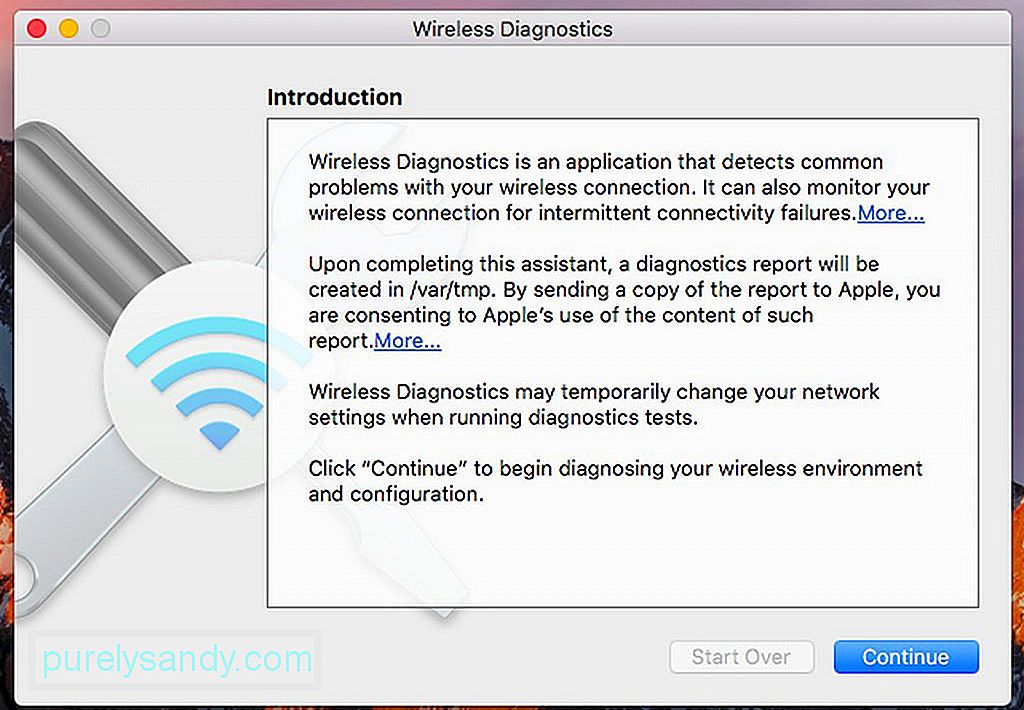
Eine andere Möglichkeit, Ihr Netzwerk zu schützen, ist Cloaking. Es ermöglicht Ihnen, den Namen Ihres Netzwerks zu verbergen, indem Sie ihn nicht öffentlich übertragen. Der einzige Nachteil dieser Methode besteht darin, dass Sie das Netzwerk hinzufügen müssen, um eine manuelle Verbindung herzustellen.
13. Verwenden Sie Wi-Fi-Booster.Wenn Ihre WLAN-Verbindung aufgrund bestimmter Faktoren eingeschränkt ist, z. B. durch dicke Wände, können Sie einen WLAN-Booster oder WLAN-Extender verwenden. Mit diesen Geräten können Sie drahtlose Signale empfangen und erneut senden. Ein Wi-Fi-Signalverstärker ist besonders praktisch, wenn Sie Schwierigkeiten haben, eine Verbindung zu einem Wi-Fi-Netzwerk herzustellen, wenn Sie sich oben befinden und Ihr Router unten ist. Schließen Sie es einfach an eine Steckdose in Ihrer Nähe an, damit Sie keine Probleme mehr mit der Verbindung zum WLAN haben.
Das einzige Problem bei der Verwendung eines Wi-Fi-Extenders besteht darin, dass das übertragene Signal ebenfalls anfällig ist, wenn es an einer schwachen Wi-Fi-Stelle platziert wird. Wenn kein WLAN-Booster oder WLAN-Extender verfügbar ist, können Sie einen Powerline-Adapter verwenden. Diese Technologie ermöglicht es Ihnen, ein Heimnetzwerk mit Hilfe Ihres vorhandenen elektrischen Hausverkabelungssystems zu erstellen. Stecken Sie einen Powerline-Adapter direkt in eine Steckdose neben Ihrem Router und verbinden Sie ihn über ein Ethernet-Kabel mit Ihrem Router. Stecken Sie in einem anderen Raum, in dem Sie normalerweise stundenlang im Internet surfen, einen weiteren Powerline-Adapter. Sie können sich dann über ein Ethernet-Kabel oder über Wi-Fi damit verbinden, wenn es Wi-Fi-fähig ist.
Ein Powerline-Adapter ist die beste Option, wenn jemand in Ihrem Haus ständig Ihre Internetbandbreite verbraucht Spiele oder Streaming-Videos auf YouTube oder Netflix.
14. Verwenden Sie eine Alufolie oder andere Metallstücke.Eine andere Möglichkeit, das Signal Ihres WLAN-Routers zu verstärken, ist die Verwendung von Alufolie. Obwohl wir nicht die besten Ergebnisse garantieren können, ist es einen Versuch wert.
Die Wissenschaft sagt, dass Metall ein WLAN-Signal reflektieren kann. Warum also nicht Metall verwenden, um das Signal zurück zu Ihnen zu richten? Wickeln Sie die Antenne des Routers mit einer Alufolie ein und sehen Sie, was passiert. Wenn Sie eine schnelle Verbindung erleben, dann großartig. Andernfalls müssen Sie Ihren Router möglicherweise zuerst zurücksetzen.
Wenn keine Alufolie verfügbar ist, können Sie ein gebogenes Metall verwenden und es hinter Ihrem Router platzieren. Es kann sich um eine Softdrinkdose handeln, die von oben nach unten geschnitten wird. Passen Sie auf, dass Sie sich nicht die Finger verletzen.
15. Schließen Sie alle nicht benötigten Apps, Programme und Tabs. 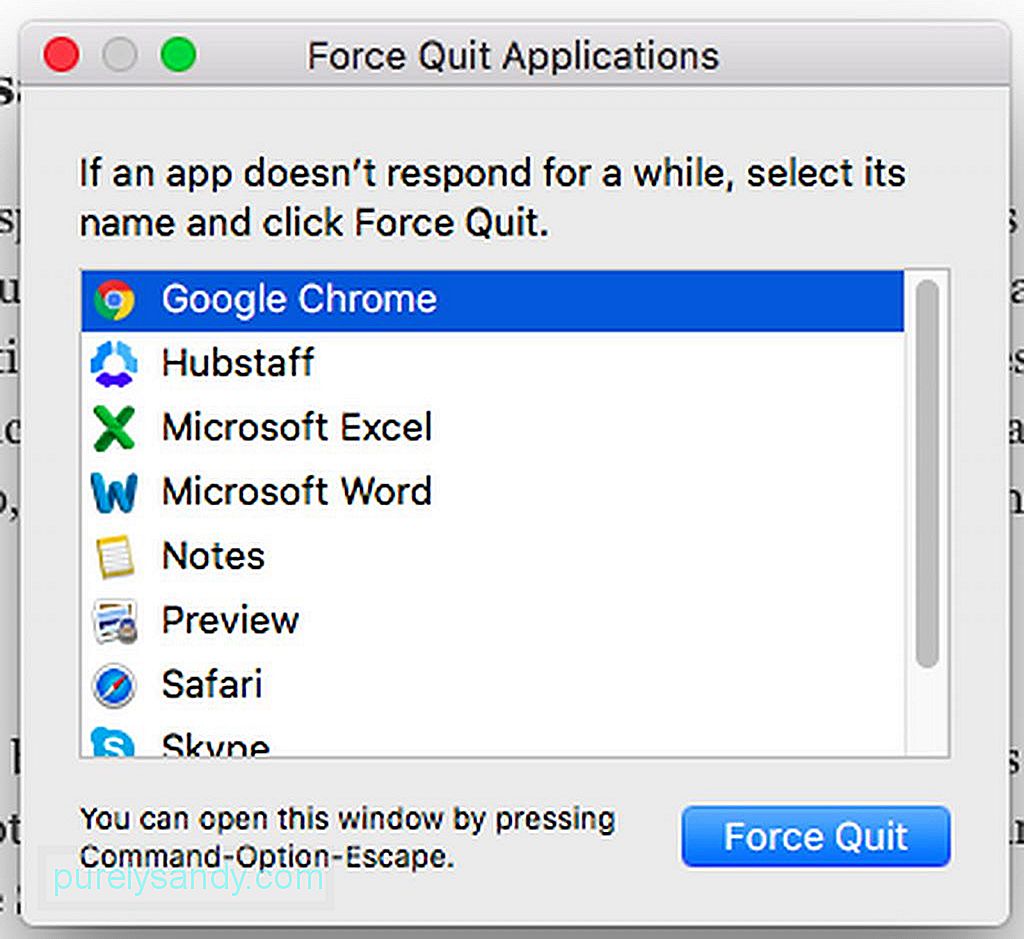
Ein Grund für die geringe Internetgeschwindigkeit ist, dass Dutzende mit dem Internet verbundener Apps und Programme im Hintergrund ausgeführt werden. Skype, Safari, Twitter und Facebook verbinden sich beispielsweise ständig mit dem Internet, um Updates zu erhalten und zu synchronisieren. Und mit der Einführung von iCloud verbrauchen immer mehr Apps Ihre Bandbreite. Daher ist es eine gute Idee, nur die Apps zu öffnen, die Sie benötigen.
16. Optimieren Sie Safari.Auch wenn Safari einer der besten verfügbaren Browser für Mac-Benutzer ist, muss er bereinigt, optimiert und zurückgesetzt werden, damit er weiterhin gut läuft. Gehen Sie wie folgt vor, um Safari zu maximieren:
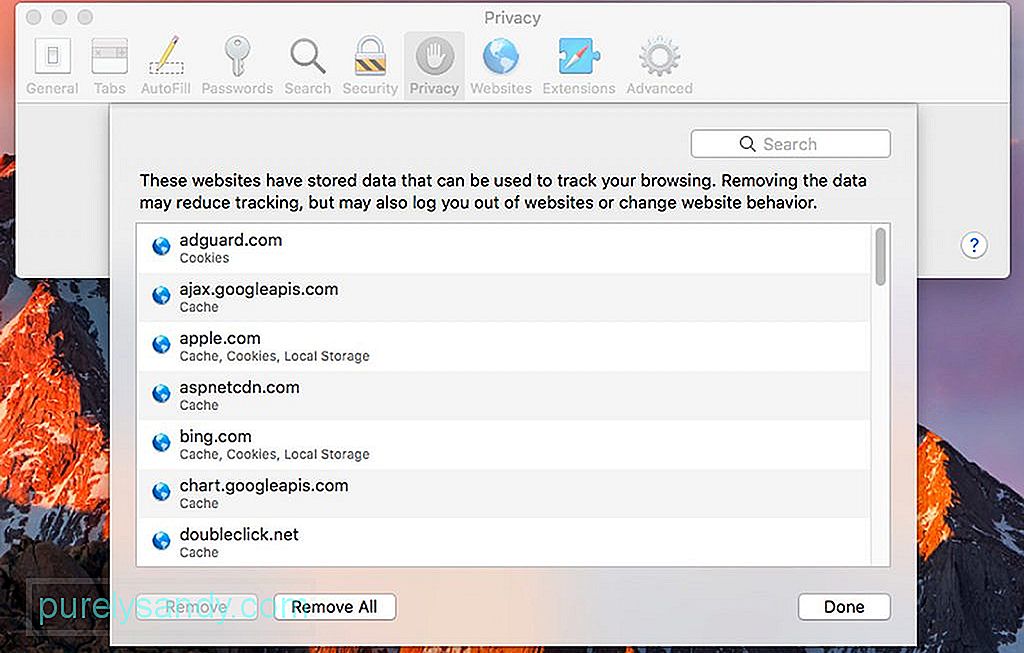
- Gehen Sie zum Safari-Menü.
- Wählen Sie Einstellungen > ; Datenschutz > Websitedaten verwalten > Alle entfernen.
- Löschen Sie den Verlauf Ihres Browsers, indem Sie zum Safari-Menü zurückkehren und auf Verlauf löschen klicken.
- Um die Erweiterungen in Safari zu deaktivieren, gehen Sie zum Safari-Menü > Einstellungen > Erweiterungen. Wählen Sie die Erweiterungen aus, die Sie deaktivieren möchten, oder überprüfen Sie alle.
Wenn Sie eine schnelle Internetverbindung wünschen, ist der naheliegendste Ratschlag, auf ein Premium-Internetdienstpaket aufzurüsten. Es macht keinen Sinn, Wi-Fi-Booster zu verwenden oder all diese Konfigurationen vorzunehmen, wenn Ihr Internetdienst auf nur 1 Mbit/s beschränkt ist.
Je nach Ihrem Standort ist es einfach, 20, 50 oder 100 Mbit/s zu haben Verbindung. Es ist so schnell, dass Sie Filme in nur wenigen Minuten herunterladen können. Um mehr über diese Internetdienstpakete zu erfahren, wenden Sie sich an einen Vertreter Ihres Internetdienstanbieters. Wenn Sie das schnellste Internetdienstpaket Ihres aktuellen Internetdienstanbieters abonniert haben, ist es am besten, einen anderen Internetdienstanbieter zu finden, der eine schnellere Internetgeschwindigkeit bietet.
18. Reinigen Sie Ihren Mac.Viele Apps versprechen, Ihren Mac zu reinigen und seine Geschwindigkeit zu erhöhen. Und interessanterweise können die meisten von ihnen indirekt dazu beitragen, Ihre Wi-Fi-Verbindung etwas schneller zu machen, insbesondere wenn sie die Lesezeichen, den Verlauf und den Cache von Safari löschen. Apps von Drittanbietern, die Ihren Speicherplatz bereinigen und Ihren Arbeitsspeicher leeren, können auch dazu beitragen, Ihre Internetgeschwindigkeit zu erhöhen.
Eine der besten Apps, die wir empfehlen können, ist die Mac-Reparatur-App. Mit dieser App können Sie sicherstellen, dass Ihr Mac frei von allen Arten von Junk ist – von Browsern erstellte Cache-Dateien, Diagnoseprotokolle und fehlerhafte Downloads. Es hilft auch, Ihren Arbeitsspeicher freizugeben, um neuen Prozessen Platz zu machen und Ihren Mac schneller zu machen.
19. Stellen Sie eine Internetverbindung über ein Ethernet-Kabel her. 
Der bequemste Weg, sich mit dem Internet zu verbinden, ist über Wi-Fi. Andererseits kann eine direkte Verbindung mit Ihrem Router mit einem Ethernet-Kabel eine viel schnellere Verbindung bieten. Glaub uns; Wi-Fi kann nicht die Geschwindigkeit erreichen, die ein Ethernet-Kabel bietet, da es zu Signalverlusten kommen kann. Um deinen Mac über ein Ethernet-Kabel mit dem Internet zu verbinden, schließe ein Ethernet-Kabel an den Router und an deinen Mac an. Schließlich wirst du einen deutlichen Geschwindigkeitsschub bemerken.
20. Rufen Sie Ihren Internetdienstanbieter an.Wenn Sie alle oben genannten Tipps bereits ausprobiert haben und Ihre Internetverbindung immer noch sehr langsam ist, sollten Sie Ihren Internetdienstanbieter anrufen. Das Problem könnte an ihrem Ende liegen, also wird es nicht behoben, wenn Sie etwas auf Ihrem Router tun. Höchstwahrscheinlich arbeiten ihre Techniker bereits daran, das Problem zu lösen. Wenn Ihr ISP mit Ihrem langsamen Internet nichts anfangen kann oder Sie mit seinem Kundenservice nicht zufrieden sind, ist es an der Zeit, einen neuen ISP zu abonnieren. Bitten Sie Ihre Freunde und Kollegen um Empfehlungen und treffen Sie eine Wahl basierend auf Ihren Bedürfnissen.
SchlussfolgerungDas war's! Wir hoffen, dass unsere Tipps dazu beigetragen haben, Ihre Internetverbindung schneller denn je zu machen. Unser letzter Rat wäre, sicherzustellen, dass Sie Ihren Mac regelmäßig warten und überprüfen, um Probleme mit einer langsamen Internetverbindung zu vermeiden. Schließlich möchten wir in Verbindung bleiben, oder?
YouTube-Video.: So verbessern Sie die WLAN-Signale bei der Verwendung Ihres Mac
09, 2025

